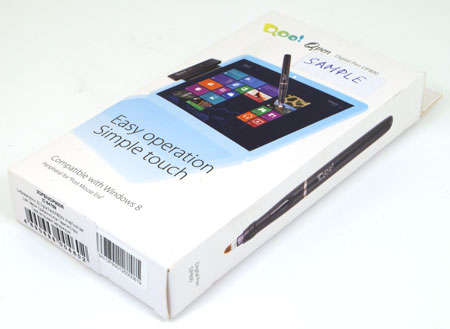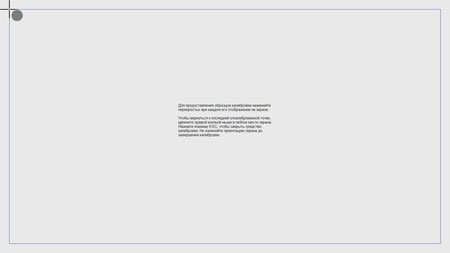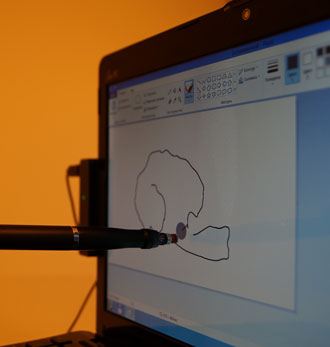–Э—Л–љ–µ—И–љ–Є–µ —В–∞–Ї—В–Є–ї—М–љ—Л–µ –Є–љ—В–µ—А—Д–µ–є—Б—Л —В—А–µ–±—Г—О—В —Б–Њ–Њ—В–≤–µ—В—Б—В–≤—Г—О—Й–µ–≥–Њ –Њ–±–Њ—А—Г–і–Њ–≤–∞–љ–Є—П вАФ —В–∞–Ї–Њ–≤—Л–Љ —Б–µ–≥–Њ–і–љ—П —П–≤–ї—П—О—В—Б—П, –Ї–∞–Ї –њ—А–∞–≤–Є–ї–Њ, —Б–µ–љ—Б–Њ—А–љ—Л–µ —Н–Ї—А–∞–љ—Л. –Я–Њ–Љ–Є–Љ–Њ —В–∞–Ї–Є—Е —Н–Ї—А–∞–љ–Њ–≤, —Б—Г—Й–µ—Б—В–≤—Г—О—В –Є —Б–њ–µ—Ж–Є–∞–ї–Є–Ј–Є—А–Њ–≤–∞–љ–љ—Л–µ —Г—Б—В—А–Њ–є—Б—В–≤–∞, –њ–Њ–Ј–≤–Њ–ї—П—О—Й–Є–µ –љ–∞–ї–∞–і–Є—В—М —Б –Ї–Њ–Љ–њ—М—О—В–µ—А–Њ–Љ —В–∞–Ї—В–Є–ї—М–љ—Г—О —Б–≤—П–Ј—М, –љ–Њ —Н—В–Є —А–µ—И–µ–љ–Є—П –ї–Є–±–Њ —Б–ї–Є—И–Ї–Њ–Љ –і–Њ—А–Њ–≥–Њ —Б—В–Њ—П—В, –ї–Є–±–Њ –љ–µ—Г–і–Њ–±–љ—Л –≤ –Є—Б–њ–Њ–ї—М–Ј–Њ–≤–∞–љ–Є–Є.
–Ґ–∞–Ї, —Б–µ–љ—Б–Њ—А–љ—Л–µ –Ц–Ъ-—Н–Ї—А–∞–љ—Л —Б –њ–µ—А–Њ–Љ –њ—А–µ–і–љ–∞–Ј–љ–∞—З–µ–љ—Л, –Ї–∞–Ї –њ—А–∞–≤–Є–ї–Њ, –і–ї—П –і–Є–Ј–∞–є–љ–µ—А–Њ–≤, –Є —Б—В–Њ́—П—В –Њ–љ–Є —Б–Њ–Њ—В–≤–µ—В—Б—В–≤—Г—О—Й–µ. –°–Є—Б—В–µ–Љ—Л –≤—Б—С-–≤-–Њ–і–љ–Њ–Љ, –њ—А–µ–і—Б—В–∞–≤–ї—П—О—Й–Є–µ —Б–Њ–±–Њ–є –Љ–Њ–љ–Є—В–Њ—А —Б–Њ –≤—Б—В—А–Њ–µ–љ–љ—Л–Љ –Я–Ъ, –≤—А—П–і –ї–Є —Г—Б—В—А–Њ—П—В —В—А–µ–±–Њ–≤–∞—В–µ–ї—М–љ—Л—Е –њ–Њ–ї—М–Ј–Њ–≤–∞—В–µ–ї–µ–є, –њ–Њ—Б–Ї–Њ–ї—М–Ї—Г –љ–µ –і–∞—О—В –≤–Њ–Ј–Љ–Њ–ґ–љ–Њ—Б—В–Є –Љ–Њ–і–µ—А–љ–Є–Ј–∞—Ж–Є–Є. –Э–∞–Ї–Њ–љ–µ—Ж, –љ–∞—Б—В–Њ–ї—М–љ—Л–µ –≥—А–∞—Д–Є—З–µ—Б–Ї–Є–µ –њ–ї–∞–љ—И–µ—В—Л, –Њ–±–ї–∞–і–∞—О—Й–Є–µ –і–Њ—Б—В–∞—В–Њ—З–љ–Њ–є —В–Њ—З–љ–Њ—Б—В—М—О –њ–Њ–Ј–Є—Ж–Є–Њ–љ–Є—А–Њ–≤–∞–љ–Є—П, —В—А–µ–±—Г—О—В ¬Ђ—А–∞–Ј–і–≤–Њ–µ–љ–Є—П –≤–љ–Є–Љ–∞–љ–Є—П¬ї, –∞ –Љ–љ–Њ–≥–Є–Љ –њ–Њ–ї—М–Ј–Њ–≤–∞—В–µ–ї—П–Љ –љ—Г–ґ–љ–Њ –≤–Є–і–µ—В—М, –Ї—Г–і–∞ –љ–∞–њ—А–∞–≤–ї–µ–љ –Є—Е –Ї–∞—А–∞–љ–і–∞—И.
–Р–ї—М—В–µ—А–љ–∞—В–Є–≤–Њ–є –Ј–і–µ—Б—М –Љ–Њ–ґ–µ—В –Њ–Ї–∞–Ј–∞—В—М—Б—П —Б—В–Є–ї—Г—Б, –љ–µ —В—А–µ–±—Г—О—Й–Є–є –і–ї—П —А–∞–±–Њ—В—Л —Б –љ–Є–Љ –љ–Є–Ї–∞–Ї–Њ–≥–Њ —Г–Ј–Ї–Њ—Б–њ–µ—Ж–Є–∞–ї–Є–Ј–Є—А–Њ–≤–∞–љ–љ–Њ–≥–Њ –Њ–±–Њ—А—Г–і–Њ–≤–∞–љ–Є—П: –љ—Г–ґ–µ–љ –ї–Є—И—М –љ–Њ—Г—В–±—Г–Ї –Є–ї–Є –Я–Ъ —Б –Њ–±—Л—З–љ—Л–Љ –Љ–Њ–љ–Є—В–Њ—А–Њ–Љ. –Ь—Л –љ–µ —Б–Њ–Љ–љ–µ–≤–∞–µ–Љ—Б—П, —З—В–Њ —Г—Б—В—А–Њ–є—Б—В–≤–∞, –њ–Њ–і–Њ–±–љ—Л–µ –≥–µ—А–Њ—О –і–∞–љ–љ–Њ–≥–Њ –Њ–±–Ј–Њ—А–∞, –љ–∞ —А—Л–љ–Ї–µ —Г–ґ–µ –њ—А–Є—Б—Г—В—Б—В–≤—Г—О—В, –Є –і–Њ–≤–Њ–ї—М–љ–Њ –і–∞–≤–љ–Њ. –Ю–і–љ–∞–Ї–Њ –≤–Є—А—В—Г–∞–ї—М–љ—Л–є —А—Л–љ–Њ–Ї (–Є–µ—А–Њ–≥–ї–Є—Д–Є—З–µ—Б–Ї–Є-–±–µ–Ј—Л–Љ—П–љ–љ—Л–є) вАФ —Н—В–Њ –Њ–і–љ–Њ. –Р –≤–Њ–Ј–Љ–Њ–ґ–љ–Њ—Б—В—М –Њ–Ј–љ–∞–Ї–Њ–Љ–Є—В—М—Б—П —Б —А–∞–Ј—А–∞–±–Њ—В–Ї–Њ–є, –Њ—Д–Є—Ж–Є–∞–ї—М–љ–Њ –њ—А–Њ–і–∞—О—Й–µ–є—Б—П –≤ –љ–∞—И–µ–є —Б—В—А–∞–љ–µ вАФ —Б–Њ–≤—Б–µ–Љ –і—А—Г–≥–Њ–µ –і–µ–ї–Њ.
–Ъ–Њ–љ—Б—В—А—Г–Ї—Ж–Є—П, —В–µ—Е–љ–Є—З–µ—Б–Ї–Є–µ —Е–∞—А–∞–Ї—В–µ—А–Є—Б—В–Є–Ї–Є
–Т –њ—А–Њ—Б—В–µ–љ—М–Ї–Њ–є –Љ–Є–љ–Є–∞—В—О—А–љ–Њ–є –Ї–Њ—А–Њ–±–Њ—З–Ї–µ –Њ–Ї–∞–Ј–∞–ї—Б—П –і–Њ–≤–Њ–ї—М–љ–Њ —Б–µ—А—М–µ–Ј–љ—Л–є –Ї–Њ–Љ–њ–ї–µ–Ї—В: –±–∞–Ј–Њ–≤—Л–є –±–ї–Њ–Ї (–њ—А–Є–µ–Љ–љ–Њ–µ —Г—Б—В—А–Њ–є—Б—В–≤–Њ), —Ж–Є—Д—А–Њ–≤–∞—П —А—Г—З–Ї–∞, –і–≤–∞ —Б–Љ–µ–љ–љ—Л—Е —Б—В–Є–ї—Г—Б–∞-–Ї–Є—Б—В–Њ—З–Ї–Є, –і–≤–µ –Ї–ї–µ–є–Ї–Є—Е –Љ–µ—В–∞–ї–ї–Є—З–µ—Б–Ї–Є—Е –њ–Њ–ї–Њ—Б–Ї–Є, –Ї–∞–±–µ–ї—М USBвАФMini-USB, –Ј–∞—В—П–≥–Є–≤–∞—О—Й–Є–є—Б—П —В–Ї–∞–љ–µ–≤—Л–є —З–µ—Е–Њ–ї –і–ї—П –њ–µ—А–µ–љ–Њ—Б–Ї–Є –≤—Б–µ–≥–Њ –њ–µ—А–µ—З–Є—Б–ї–µ–љ–љ–Њ–≥–Њ —Е–Њ–Ј—П–є—Б—В–≤–∞, –∞ —В–∞–Ї–ґ–µ –Ї—А–∞—В–Ї–Њ–µ —А—Г–Ї–Њ–≤–Њ–і—Б—В–≤–Њ –њ–Њ–ї—М–Ј–Њ–≤–∞—В–µ–ї—П –љ–∞ –љ–µ—Б–Ї–Њ–ї—М–Ї–Є—Е —П–Ј—Л–Ї–∞—Е, –≥–і–µ —А—Г—Б—Б–Ї–Є–є –љ–∞ –њ–µ—А–≤–Њ–Љ –Љ–µ—Б—В–µ.
–У–ї–∞–≤–љ–∞—П —Б–Њ—Б—В–∞–≤–љ–∞—П —З–∞—Б—В—М –љ–∞–±–Њ—А–∞ вАФ –Ї–Њ–љ–µ—З–љ–Њ –ґ–µ, —А—Г—З–Ї–∞. –Ю–љ–∞ –≤—Л–њ–Њ–ї–љ–µ–љ–∞ –Є–Ј —И–µ—А–Њ—Е–Њ–≤–∞—В–Њ–≥–Њ –њ–ї–∞—Б—В–Є–Ї–∞, –њ—А–Њ—З–љ–∞—П –Є –ї–µ–≥–Ї–∞—П. –Ъ–Њ–ї–њ–∞—З–Њ–Ї, –Ј–∞—Й–Є—Й–∞—О—Й–Є–є —Б—В–Є–ї—Г—Б, —Ж–µ–њ–Ї–Њ –і–µ—А–ґ–Є—В—Б—П –љ–∞ –Њ–±–Њ–Є—Е –Ї–Њ–љ—Ж–∞—Е —А—Г—З–Ї–Є вАФ –≤ –і–Њ—А–Њ–≥–µ –љ–µ –њ–Њ—В–µ—А—П–µ—И—М.
–Э–∞ –±–Њ–Ї—Г —А—Г—З–Ї–Є –Є–Љ–µ–µ—В—Б—П —Г–і–ї–Є–љ–µ–љ–љ–∞—П –Ї–љ–Њ–њ–Ї–∞ –Є–Ј –њ–Њ–ї—Г–њ—А–Њ–Ј—А–∞—З–љ–Њ–≥–Њ –њ–ї–∞—Б—В–Є–Ї–∞. –Э–∞–ґ–∞—В–Є–µ —Н—В–Њ–є –Ї–љ–Њ–њ–Ї–Є —Н–Ї–≤–Є–≤–∞–ї–µ–љ—В–љ–Њ –і–≤–Њ–є–љ–Њ–Љ—Г —Й–µ–ї—З–Ї—Г –Љ—Л—И–Є, —В–∞–Ї–ґ–µ –і–∞–љ–љ–∞—П –Ї–љ–Њ–њ–Ї–∞ –Є–Љ–Є—В–Є—А—Г–µ—В –≤—В–Њ—А—Г—О —В–Њ—З–Ї—Г –Ї–∞—Б–∞–љ–Є—П —Б–µ–љ—Б–Њ—А–љ–Њ–≥–Њ —Н–Ї—А–∞–љ–∞, —З—В–Њ –Љ–Њ–ґ–µ—В –њ—А–Є–≥–Њ–і–Є—В—М—Б—П, –љ–∞–њ—А–Є–Љ–µ—А, –њ—А–Є –Љ–∞—Б—И—В–∞–±–Є—А–Њ–≤–∞–љ–Є–Є.
–†—Г—З–Ї–∞ —П–≤–ї—П–µ—В—Б—П –љ–µ—А–∞–Ј–±–Њ—А–љ—Л–Љ —Г—Б—В—А–Њ–є—Б—В–≤–Њ–Љ, –Њ —З–µ–Љ –њ—А–µ–і—Г–њ—А–µ–ґ–і–∞–µ—В—Б—П –≤ —А—Г–Ї–Њ–≤–Њ–і—Б—В–≤–µ. –Ш—Б–Ї–ї—О—З–µ–љ–Є–µ —Б–Њ—Б—В–∞–≤–ї—П–µ—В —В–Њ—А—Ж–µ–≤–∞—П —З–∞—Б—В—М, –≥–і–µ –љ–∞—Е–Њ–і–Є—В—Б—П –Ї–Њ–ї–њ–∞—З–Њ–Ї –љ–∞ —А–µ–Ј—М–±–µ: –њ–Њ–і –љ–Є–Љ —А–∞—Б–њ–Њ–ї–Њ–ґ–µ–љ –Њ—В—Б–µ–Ї –і–ї—П –і–≤—Г—Е –±–∞—В–∞—А–µ–µ–Ї-—В–∞–±–ї–µ—В–Њ–Ї —Д–Њ—А–Љ–∞—В–∞ SR41. –С–∞—В–∞—А–µ–є–Ї–Є –Ј–і–µ—Б—М –њ—А–Є—Б—Г—В—Б—В–≤—Г—О—В –њ–Њ—В–Њ–Љ—Г, —З—В–Њ —А—Г—З–Ї–∞ —Н—В–∞ вАФ –љ–µ –њ–∞—Б—Б–Є–≤–љ—Л–є —Б—В–µ—А–ґ–µ–љ–µ–Ї, –∞ —Г—Б—В—А–Њ–є—Б—В–≤–Њ, –Ї–Њ—В–Њ—А–Њ–µ —В—А–∞–љ—Б–ї–Є—А—Г–µ—В –Є–љ—Д—А–∞–Ї—А–∞—Б–љ—Л–µ –≤–Њ–ї–љ—Л –Є –Њ–±—Й–∞–µ—В—Б—П —Б –њ—А–Є–µ–Љ–љ–Є–Ї–Њ–Љ –њ–Њ—Б—А–µ–і—Б—В–≤–Њ–Љ —Г–ї—М—В—А–∞–Ј–≤—Г–Ї–∞.
–°—В–Є–ї—Г—Б (–∞ –Є—Е –≤ –Ї–Њ–Љ–њ–ї–µ–Ї—В–µ –љ–∞—Б—З–Є—В—Л–≤–∞–µ—В—Б—П –і–≤–µ —И—В—Г–Ї–Є) –њ—А–µ–і—Б—В–∞–≤–ї—П–µ—В —Б–Њ–±–Њ–є –±–∞–љ–∞–ї—М–љ—Г—О –Ї–Є—Б—В–Њ—З–Ї—Г —Б –≥–ї–∞–і–Ї–Є–Љ –≤–Њ–ї–Њ—Б–Њ–Љ, –Ї–Њ—В–Њ—А—Л–є —Б–Њ–±—А–∞–љ –≤ –њ–ї–Њ—В–љ—Л–є –Є —Г–њ—А—Г–≥–Є–є –њ—Г—З–Њ–Ї-—Ж–Є–ї–Є–љ–і—А–Є–Ї, –≤—Б—В–∞–≤–ї–µ–љ–љ—Л–є –≤ –Љ–µ—В–∞–ї–ї–Є—З–µ—Б–Ї—Г—О –Њ–±–Њ–є–Љ—Г. –Я–Њ—Б–ї–µ–і–љ—П—П, –≤ —Б–≤–Њ—О –Њ—З–µ—А–µ–і—М, –і–µ—А–ґ–Є—В—Б—П –љ–∞ –і–ї–Є–љ–љ–Њ–Љ –Љ–µ—В–∞–ї–ї–Є—З–µ—Б–Ї–Њ–Љ —Б—В–µ—А–ґ–љ–µ, –Ї–Њ—В–Њ—А—Л–є –≤—Б—В–∞–≤–ї—П–µ—В—Б—П –≤ —А—Г—З–Ї—Г.
–•–Њ—В—М –Є –Ї–∞–ґ–µ—В—Б—П, —З—В–Њ –Ї–Є—Б—В–Њ—З–Ї–∞ –≤—Б—В–∞–≤–ї—П–µ—В—Б—П –≤ —А—Г—З–Ї—Г –і–Њ —Г–њ–Њ—А–∞, –≤—Б–µ –ґ–µ –Љ–µ–ґ–і—Г –Љ–µ—В–∞–ї–ї–Є—З–µ—Б–Ї–Њ–є –Њ–±–Њ–є–Љ–Њ–є –Ї–Є—Б—В–Њ—З–Ї–Є –Є –Ї–Њ–љ—З–Є–Ї–Њ–Љ —А—Г—З–Ї–Є –Њ—Б—В–∞–µ—В—Б—П –љ–µ–Ї–Є–є –Ј–∞–Ј–Њ—А –≤ –њ–Њ–ї–Љ–Є–ї–ї–Є–Љ–µ—В—А–∞. –Ґ–∞–Ї–Њ–є –Ј–∞–Ј–Њ—А –љ–µ–Њ–±—Е–Њ–і–Є–Љ –і–ї—П —В–Њ–≥–Њ, —З—В–Њ–±—Л —А—Г—З–Ї–∞ –Љ–Њ–≥–ї–∞ —Д–Є–Ї—Б–Є—А–Њ–≤–∞—В—М –њ—А–Є–Ї–Њ—Б–љ–Њ–≤–µ–љ–Є—П –Ї —Н–Ї—А–∞–љ—Г, –њ–Њ—Б–Ї–Њ–ї—М–Ї—Г —Б—В–Є–ї—Г—Б-–Ї–Є—Б—В–Њ—З–Ї–∞ —З—Г—В—М –Ј–∞–Љ–µ—В–љ–Њ –і–≤–Є–≥–∞–µ—В—Б—П –≤ —А—Г—З–Ї–µ. –£—Б–Є–ї–Є–µ –љ–∞–ґ–∞—В–Є—П –і–Њ —Б—А–∞–±–∞—В—Л–≤–∞–љ–Є—П –≤–љ—Г—В—А–µ–љ–љ–µ–≥–Њ –Ї–Њ–љ—В–∞–Ї—В–∞ —Б–Њ—Б—В–∞–≤–ї—П–µ—В 50-60 –≥—А–∞–Љ–Љ–Њ–≤.
 |  |
–Я—А–Є–µ–Љ–љ–Њ–µ —Г—Б—В—А–Њ–є—Б—В–≤–Њ –Є–Ј–≥–Њ—В–Њ–≤–ї–µ–љ–Њ –Є–Ј —В–Њ–≥–Њ –ґ–µ –Љ–∞—В–Њ–≤–Њ–≥–Њ –њ–ї–∞—Б—В–Є–Ї–∞; –њ–Њ —В–Њ—А—Ж–∞–Љ –Є –≤–љ—Г—В—А–µ–љ–љ–µ–є —Б—В–Њ—А–Њ–љ–µ —Г—Б—В—А–Њ–є—Б—В–≤–∞ –њ—А–Њ—Е–Њ–і–Є—В –њ–Њ–ї—Г–њ—А–Њ–Ј—А–∞—З–љ–∞—П –≤—Б—В–∞–≤–Ї–∞ вАФ —В–∞–Ї–Є–µ –ґ–µ –Є–Љ–µ—О—В—Б—П –≤ –њ–µ—А–µ–і–љ–µ–є —З–∞—Б—В–Є –ї—О–±–Њ–≥–Њ –Є–љ—Д—А–∞–Ї—А–∞—Б–љ–Њ–≥–Њ –њ—Г–ї—М—В–∞ –Ф–£, –њ–Њ–і —Н—В–Њ–є –≤—Б—В–∞–≤–Ї–Њ–є –љ–∞—Е–Њ–і—П—В—Б—П –Ш–Ъ-–њ—А–Є–µ–Љ–љ–Є–Ї–Є. –Ф–≤–∞ –Њ—В–≤–µ—А—Б—В–Є—П —Б –Њ–≤–∞–ї—М–љ—Л–Љ–Є –Ї—А–∞—П–Љ–Є, —А–∞—Б–њ–Њ–ї–Њ–ґ–µ–љ–љ—Л–µ –≤ –і–∞–љ–љ–Њ–є –≤—Б—В–∞–≤–Ї–µ вАФ —Н—В–Њ, –љ–∞–і–Њ –њ–Њ–ї–∞–≥–∞—В—М, –Љ–Є–Ї—А–Њ—Д–Њ–љ—Л, —Г–ї–∞–≤–ї–Є–≤–∞—О—Й–Є–µ —Г–ї—М—В—А–∞–Ј–≤—Г–Ї–Њ–≤—Л–µ —Б–Є–≥–љ–∞–ї—Л, –Є—Б–њ—Г—Б–Ї–∞–µ–Љ—Л–µ —А—Г—З–Ї–Њ–є.
–Ґ—Л–ї—М–љ–∞—П —З–∞—Б—В—М –њ—А–Є–µ–Љ–љ–Њ–≥–Њ —Г—Б—В—А–Њ–є—Б—В–≤–∞ вАФ –≥–ї–∞–і–Ї–∞—П, —Б –µ–і–Є–љ—Б—В–≤–µ–љ–љ—Л–Љ —Г–≥–ї—Г–±–ї–µ–љ–Є–µ–Љ, –≥–і–µ –њ—А–Є—О—В–Є–ї–Є—Б—М –Љ–∞–≥–љ–Є—В–љ—Л–µ –њ–ї–∞—Б—В–Є–љ–Ї–Є. –≠—В–Є–Љ–Є –Љ–∞–≥–љ–Є—В–∞–Љ–Є —Г—Б—В—А–Њ–є—Б—В–≤–Њ –Ї—А–µ–њ–Є—В—Б—П –Ї –Љ–µ—В–∞–ї–ї–Є—З–µ—Б–Ї–Њ–є –љ–∞–Ї–ї–µ–є–Ї–µ, –Ї–Њ—В–Њ—А–∞—П, –≤ —Б–≤–Њ—О –Њ—З–µ—А–µ–і—М, —Д–Є–Ї—Б–Є—А—Г–µ—В—Б—П –љ–∞ –Ї—А–Њ–Љ–Ї–µ –Љ–Њ–љ–Є—В–Њ—А–∞ –Я–Ъ –Є–ї–Є —Н–Ї—А–∞–љ–∞ –љ–Њ—Г—В–±—Г–Ї–∞.
–Х–і–Є–љ—Б—В–≤–µ–љ–љ—Л–є –Є–љ—В–µ—А—Д–µ–є—Б —Г—Б—В—А–Њ–є—Б—В–≤–∞ вАФ –њ–Њ—А—В Mini-USB, —А–∞—Б–њ–Њ–ї–Њ–ґ–µ–љ–љ—Л–є –љ–∞ —В–Њ—А—Ж–µ. –І–µ—А–µ–Ј –љ–µ–≥–Њ –њ—А–Є–µ–Љ–љ–Є–Ї –њ–µ—А–µ–і–∞–µ—В –≤ –Я–Ъ —В–µ–Ї—Г—Й–Є–µ –Ї–Њ–Њ—А–і–Є–љ–∞—В—Л —А—Г—З–Ї–Є, –Є–Љ–Є—В–Є—А—Г—П —А–∞–±–Њ—В—Г –њ–µ—А–∞ —Б–µ–љ—Б–Њ—А–љ–Њ–≥–Њ —Н–Ї—А–∞–љ–∞.
–Ю—Б–љ–Њ–≤–љ—Л–µ —В–µ—Е–љ–Є—З–µ—Б–Ї–Є–µ —Е–∞—А–∞–Ї—В–µ—А–Є—Б—В–Є–Ї–Є —Г—Б—В—А–Њ–є—Б—В–≤–∞ –њ—А–Є–≤–µ–і–µ–љ—Л –≤ —Б–ї–µ–і—Г—О—Й–µ–є —В–∞–±–ї–Є—Ж–µ:
| –Ь–∞–Ї—Б–Є–Љ–∞–ї—М–љ–∞—П –і–Є–∞–≥–Њ–љ–∞–ї—М –Љ–Њ–љ–Є—В–Њ—А–∞ | 17″ |
| –°–Њ–≤–Љ–µ—Б—В–Є–Љ—Л–µ –Ю–° | Windows 8 |
| –Ш–љ—В–µ—А—Д–µ–є—Б | Mini-USB |
| –Т—А–µ–Љ—П —А–∞–±–Њ—В—Л –±–∞—В–∞—А–µ–Є —А—Г—З–Ї–Є | ≈500 —З–∞—Б–Њ–≤ –љ–µ–њ—А–µ—А—Л–≤–љ–Њ–≥–Њ –њ–Є—Б—М–Љ–∞ |
| –Ґ–µ—Е–љ–Њ–ї–Њ–≥–Є–Є –њ–µ—А–µ–і–∞—З–Є –і–∞–љ–љ—Л—Е |
|
| –†–∞–Ј–Љ–µ—А—Л | 68,01×26,32×9,1 (—А—Г—З–Ї–∞); 68,01×26,32×7,7 (–њ—А–Є–µ–Љ–љ–Њ–µ —Г—Б—В—А–Њ–є—Б—В–≤–Њ) |
| –Т–µ—Б | 17,4 –≥ (—А—Г—З–Ї–∞); 9,1 –≥ (–њ—А–Є–µ–Љ–љ–Њ–µ —Г—Б—В—А–Њ–є—Б—В–≤–Њ) |
–≠—В—Г –Є –і—А—Г–≥—Г—О –Є–љ—Д–Њ—А–Љ–∞—Ж–Є—О –Љ–Њ–ґ–љ–Њ –љ–∞–є—В–Є –љ–∞ —Б—В—А–∞–љ–Є—З–Ї–µ –њ—А–Њ–і—Г–Ї—В–∞ –љ–∞ —Б–∞–є—В–µ 3Q.
–≠–Ї—Б–њ–ї—Г–∞—В–∞—Ж–Є—П
–Ъ–∞–Ї —Г–ґ–µ –≥–Њ–≤–Њ—А–Є–ї–Њ—Б—М, –њ—А–Є–µ–Љ–љ–Њ–µ —Г—Б—В—А–Њ–є—Б—В–≤–Њ –Ї—А–µ–њ–Є—В—Б—П —Б–≤–Њ–µ–є –Љ–∞–≥–љ–Є—В–љ–Њ–є –њ–ї–Њ—Й–∞–і–Ї–Њ–є –Ї –Ј–∞—А–∞–љ–µ–µ –њ—А–Є–Ї–ї–µ–µ–љ–љ–Њ–є –Љ–µ—В–∞–ї–ї–Є—З–µ—Б–Ї–Њ–є –њ–ї–∞—Б—В–Є–љ–Ї–µ. –†–∞—Б–њ–Њ–ї–∞–≥–∞—В—М —Н—В—Г –њ–ї–∞—Б—В–Є–љ–Ї—Г –љ—Г–ґ–љ–Њ –Ї–∞–Ї –Љ–Њ–ґ–љ–Њ –±–ї–Є–ґ–µ –Ї –≤–љ–µ—И–љ–µ–Љ—Г –Ї—А–∞—О —А–∞–Љ–Ї–Є —Н–Ї—А–∞–љ–∞. –£—Б—В—А–Њ–є—Б—В–≤–Њ –Љ–Њ–ґ–µ—В —А–∞–±–Њ—В–∞—В—М, –ї–Є—И—М –±—Г–і—Г—З–Є –њ—А–Є–Ї—А–µ–њ–ї–µ–љ–љ—Л–Љ –Ї –ї–µ–≤–Њ–є –Ї—А–Њ–Љ–Ї–µ —Н–Ї—А–∞–љ–∞ вАФ –љ–µ –Ї –њ—А–∞–≤–Њ–є –Є –љ–µ –Ї –≤–µ—А—Е–љ–µ–є.
–Я–ї–∞—Б—В–Є–љ–Ї—Г –Љ–Њ–ґ–љ–Њ –њ—А–Є–Ї–ї–µ–Є–≤–∞—В—М –љ–µ–Њ–і–љ–Њ–Ї—А–∞—В–љ–Њ, –Ї–ї–µ—П—Й–Є–є —Б–ї–Њ–є –љ–∞ –љ–µ–є ¬Ђ–Љ–љ–Њ–≥–Њ—А–∞–Ј–Њ–≤—Л–є¬ї. –Х—Б–ї–Є –≤—Б–µ —Б–і–µ–ї–∞–љ–Њ –њ—А–∞–≤–Є–ї—М–љ–Њ, —В–Њ –њ—А–Є–Љ–∞–≥–љ–Є—З–µ–љ–љ–Њ–µ –Ї –њ–ї–∞—Б—В–Є–љ–Ї–µ —Г—Б—В—А–Њ–є—Б—В–≤–Њ –љ–µ –њ–Њ–Љ–µ—И–∞–µ—В –Ј–∞–Ї—А—Л—В—М —Н–Ї—А–∞–љ –љ–Њ—Г—В–±—Г–Ї–∞.
–Я–Њ–і–Ї–ї—О—З–µ–љ–љ–Њ–µ –њ—А–Є–µ–Љ–љ–Њ–µ —Г—Б—В—А–Њ–є—Б—В–≤–Њ —Н–Љ—Г–ї–Є—А—Г–µ—В —А–∞–±–Њ—В—Г —Б–µ–љ—Б–Њ—А–љ–Њ–≥–Њ —Н–Ї—А–∞–љ–∞ —Б –њ–µ—А–Њ–Љ, —З—В–Њ –љ–µ–Љ–µ–і–ї–µ–љ–љ–Њ –Њ—В–Њ–±—А–∞–ґ–∞–µ—В—Б—П –Ї–∞–Ї –≤ –Ф–Є—Б–њ–µ—В—З–µ—А–µ —Г—Б—В—А–Њ–є—Б—В–≤, —В–∞–Ї –Є –≤ —Б–≤–Њ–є—Б—В–≤–∞—Е —Б–Є—Б—В–µ–Љ—Л.

–°–ї–µ–і—Г—О—Й–Є–є —И–∞–≥ вАФ –Њ–±—П–Ј–∞—В–µ–ї—М–љ–∞—П –Ї–∞–ї–Є–±—А–Њ–≤–Ї–∞ —Г—Б—В—А–Њ–є—Б—В–≤–∞. –Э—Г–ґ–љ—Л–є –њ—А–Њ–≥—А–∞–Љ–Љ–љ—Л–є –Љ–Њ–і—Г–ї—М –љ–∞—Е–Њ–і–Є—В—Б—П –≤ –Я–∞–љ–µ–ї–Є —Г–њ—А–∞–≤–ї–µ–љ–Є—П.

–Я–Њ—А—П–і–Њ–Ї –Ї–∞–ї–Є–±—А–Њ–≤–Ї–Є –љ–µ—Б–ї–Њ–ґ–µ–љ: –Њ—В –њ–Њ–ї—М–Ј–Њ–≤–∞—В–µ–ї—П —В—А–µ–±—Г–µ—В—Б—П –љ–∞–ґ–Є–Љ–∞—В—М –Љ—П–≥–Ї–Є–Љ –Ї–Њ–љ—З–Є–Ї–Њ–Љ —А—Г—З–Ї–Є –≤ –њ–Њ—П–≤–ї—П—О—Й–Є–µ—Б—П –љ–∞ —Н–Ї—А–∞–љ–µ –њ–µ—А–µ–Ї—А–µ—Б—В—М—П, –≤—Б–µ–≥–Њ –Є—Е –±—Г–і–µ—В 16. –Э–µ –љ—Г–ґ–љ–Њ –њ—Г–≥–∞—В—М—Б—П, –µ—Б–ї–Є —Н—В–Њ—В —Б–µ—А—Л–є –Ї—А—Г–ґ–Њ—З–µ–Ї, –Є–љ–і–Є–Ї–∞—В–Њ—А –љ–∞–ґ–∞—В–Є—П, –±—Г–і–µ—В –њ–Њ—П–≤–ї—П—В—М—Б—П –≤ —Б—В–Њ—А–Њ–љ–µ –Њ—В –Љ–µ—Б—В–∞ –њ—А–Є–Ї–Њ—Б–љ–Њ–≤–µ–љ–Є—П вАФ –≤–µ–і—М —Б–Є—Б—В–µ–Љ–∞ –µ—Й–µ –љ–µ –Њ—В–Ї–∞–ї–Є–±—А–Њ–≤–∞–љ–∞.
–Т–∞–ґ–љ—Л–є –Љ–Њ–Љ–µ–љ—В: –њ—А–Њ–≤–Њ–і–Є—В—М –Ї–∞–ї–Є–±—А–Њ–≤–Ї—Г —Б–ї–µ–і—Г–µ—В, –і–µ—А–ґ–∞ —А—Г—З–Ї—Г —Б—В—А–Њ–≥–Њ –њ–µ—А–њ–µ–љ–і–Є–Ї—Г–ї—П—А–љ–Њ –Ї –њ–Њ–≤–µ—А—Е–љ–Њ—Б—В–Є —Н–Ї—А–∞–љ–∞. –Ф–µ–ї–Њ –≤ —В–Њ–Љ, —З—В–Њ —Г—Б—В—А–Њ–є—Б—В–≤–Њ–Љ —Д–Є–Ї—Б–Є—А—Г–µ—В—Б—П –њ–Њ–ї–Њ–ґ–µ–љ–Є–µ –љ–µ –Љ—П–≥–Ї–Њ–≥–Њ –Ї–Њ–љ—З–Є–Ї–∞ —А—Г—З–Ї–Є, –∞ –њ–Њ–ї—Г–њ—А–Њ–Ј—А–∞—З–љ–Њ–є –њ–ї–∞—Б—В–Є–Ї–Њ–≤–Њ–є –≥–Є–ї—М–Ј—Л, –≤ –Ї–Њ—В–Њ—А—Г—О –≤—Б—В–∞–≤–ї—П–µ—В—Б—П —Б—В–Є–ї—Г—Б. –Ф–∞–љ–љ–Њ–µ —Г—В–≤–µ—А–ґ–і–µ–љ–Є–µ –ї–µ–≥–Ї–Њ –њ—А–Њ–Є–ї–ї—О—Б—В—А–Є—А–Њ–≤–∞—В—М —Д–Њ—В–Њ–≥—А–∞—Д–Є—П–Љ–Є, –≥–і–µ –љ–∞ —Н–Ї—А–∞–љ–µ –Љ–Њ–ґ–љ–Њ –≤–Є–і–µ—В—М –њ–Њ–ї–Њ–ґ–µ–љ–Є–µ –Љ–µ—В–Ї–Є –Ї–∞—Б–∞–љ–Є—П (—Б–µ—А—Л–є –Ї—А—Г–ґ–Њ–Ї) –Њ—В–љ–Њ—Б–Є—В–µ–ї—М–љ–Њ –Ї–Њ–љ—З–Є–Ї–∞ —А—Г—З–Ї–Є.
–Т —Б–Є–ї—Г —В–∞–Ї–Њ–є –Ї–Њ–љ—Б—В—А—Г–Ї—В–Є–≤–љ–Њ–є –Њ—Б–Њ–±–µ–љ–љ–Њ—Б—В–Є —Г—Б—В—А–Њ–є—Б—В–≤–∞ —А–∞–±–Њ—В–∞ —Б –љ–Є–Љ –Љ–Њ–ґ–µ—В –±—Л—В—М –Ј–∞—В—А—Г–і–љ–µ–љ–∞, –њ–Њ—Б–Ї–Њ–ї—М–Ї—Г —А—Г—З–Ї—Г –≤—Б–µ–≥–і–∞ —В—А–µ–±—Г–µ—В—Б—П –і–µ—А–ґ–∞—В—М –њ–µ—А–њ–µ–љ–і–Є–Ї—Г–ї—П—А–љ–Њ –Ї –њ–Њ–≤–µ—А—Е–љ–Њ—Б—В–Є —Н–Ї—А–∞–љ–∞. –Я–Њ –Ї—А–∞–є–љ–µ–є –Љ–µ—А–µ, —Б—В–∞—А–∞—В—М—Б—П. –Р —В–∞–Ї–Њ–µ –њ–Њ–ї–Њ–ґ–µ–љ–Є–µ —З–µ–ї–Њ–≤–µ—З–µ—Б–Ї–Њ–є —А—Г–Ї–µ –љ–µ–њ—А–Є–≤—Л—З–љ–Њ вАФ –њ–Є—И–µ–Љ-—В–Њ –Љ—Л –Є–љ–∞—З–µ, –Њ–±—Л—З–љ–Њ —Г–і–µ—А–ґ–Є–≤–∞—П —А—Г—З–Ї—Г –Є–ї–Є –Ї–∞—А–∞–љ–і–∞—И –њ–Њ–і –љ–∞–Ї–ї–Њ–љ–Њ–Љ.
–Э–Њ –≤–µ—А–љ–µ–Љ—Б—П –Ї —Н–Ї—Б–њ–ї—Г–∞—В–∞—Ж–Є–Њ–љ–љ—Л–Љ –Њ—Б–Њ–±–µ–љ–љ–Њ—Б—В—П–Љ —Г—Б—В—А–Њ–є—Б—В–≤–∞ (–Ї–Њ—В–Њ—А—Л—Е, –њ–Њ –±–Њ–ї—М—И–Њ–Љ—Г —Б—З–µ—В—Г, –њ–Њ—З—В–Є –љ–µ—В). –Я–Њ–ґ–∞–ї—Г–є, —Б–ї–µ–і—Г–µ—В –Њ—В–Љ–µ—В–Є—В—М –њ–Њ–ї–љ–Њ–µ –Њ—В—Б—Г—В—Б—В–≤–Є–µ –љ–µ–Њ–±—Е–Њ–і–Є–Љ–Њ—Б—В–Є –≤ –Ї–∞–Ї–Є—Е-–ї–Є–±–Њ –і—А–∞–є–≤–µ—А–∞—Е вАФ –≤—Б–µ —Г–ґ–µ –Є–Љ–µ–µ—В—Б—П –≤ –Њ–њ–µ—А–∞—Ж–Є–Њ–љ–љ–Њ–є —Б–Є—Б—В–µ–Љ–µ. –Э–Њ —В–Њ–ї—М–Ї–Њ –≤ Windows 8. –Я–Њ–њ—Л—В–Ї–∞ —Н–Ї—Б–њ–ї—Г–∞—В–∞—Ж–Є–Є Q-Pen DP800 –≤ Windows 7 –Њ–Ї–Њ–љ—З–Є–ї–∞—Б—М —Д–Є–∞—Б–Ї–Њ. –Э–µ—Б–Љ–Њ—В—А—П –љ–∞ —В–Њ, —З—В–Њ —Г—Б—В—А–Њ–є—Б—В–≤–Њ –±–ї–∞–≥–Њ–њ–Њ–ї—Г—З–љ–Њ –±—Л–ї–Њ –Њ–њ–Њ–Ј–љ–∞–љ–Њ —Б–Є—Б—В–µ–Љ–Њ–є, –µ—Й–µ –љ–∞ —Н—В–∞–њ–µ –Ї–∞–ї–Є–±—А–Њ–≤–Ї–Є —Б—В–∞–ї–Њ –њ–Њ–љ—П—В–љ–Њ: —А–∞–±–Њ—В—Л –љ–µ –±—Г–і–µ—В. ¬Ђ–Э–∞–ґ–∞—В–Є—П¬ї –Њ—В–Њ–±—А–∞–ґ–∞–ї–Є—Б—М –≤ –Ї–∞–Ї–Њ–є —Г–≥–Њ–і–љ–Њ –Ј–Њ–љ–µ —Н–Ї—А–∞–љ–∞, –љ–Њ —В–Њ–ї—М–Ї–Њ –љ–µ –≤ —В–Њ–є, –Ї–Њ—В–Њ—А–Њ–є –Ї–∞—Б–∞–ї–∞—Б—М —Н–ї–µ–Ї—В—А–Њ–љ–љ–∞—П —А—Г—З–Ї–∞.
–Т—В–Њ—А–Њ–µ –Њ–≥—А–∞–љ–Є—З–µ–љ–Є–µ, –Є –і–Њ–≤–Њ–ї—М–љ–Њ —Б—Г—Й–µ—Б—В–≤–µ–љ–љ–Њ–µ, –Ї–Њ—В–Њ—А–Њ–µ –љ–∞–≤–µ—А–љ—П–Ї–∞ –Њ—В–њ—Г–≥–љ–µ—В –±–Њ–ї—М—И–Є–љ—Б—В–≤–Њ ¬Ђ–і–µ—Б–Ї—В–Њ–њ–љ—Л—Е¬ї –њ–Њ–ї—М–Ј–Њ–≤–∞—В–µ–ї–µ–є, –Ї–∞—Б–∞–µ—В—Б—П –Љ–∞–Ї—Б–Є–Љ–∞–ї—М–љ–Њ–є –і–Є–∞–≥–Њ–љ–∞–ї–Є —Н–Ї—А–∞–љ–∞, —Б –Ї–Њ—В–Њ—А—Л–Љ –Љ–Њ–ґ–µ—В —А–∞–±–Њ—В–∞—В—М —Г—Б—В—А–Њ–є—Б—В–≤–Њ: –≤—Б–µ–≥–Њ –ї–Є—И—М 17 –і—О–є–Љ–Њ–≤, —З—В–Њ –љ–Є–Ї–∞–Ї –љ–µ —Г—Б—В—А–Њ–Є—В –≤–ї–∞–і–µ–ї—М—Ж–∞ —Б—В–∞—Ж–Є–Њ–љ–∞—А–љ–Њ–≥–Њ –Ї–Њ–Љ–њ—М—О—В–µ—А–∞ вАФ –≤–µ–і—М –љ—Л–љ–µ—И–љ–Є–µ –Љ–Њ–љ–Є—В–Њ—А—Л –і–∞–≤–љ–Њ –њ–µ—А–µ—И–∞–≥–љ—Г–ї–Є –і–µ—В—Б–Ї–Є–є 17-–і—О–є–Љ–Њ–≤—Л–є —А—Г–±–µ–ґ. –Ю—Б—В–∞–µ—В—Б—П, –њ–Њ–ґ–∞–ї—Г–є, –ї–Є—И—М –Њ–і–Є–љ –≤–∞—А–Є–∞–љ—В: –љ–Њ—Г—В–±—Г–Ї. –Ф–Њ—Б—В–∞—В–Њ—З–љ–Њ —Б–Њ–≤—А–µ–Љ–µ–љ–љ—Л–є, —З—В–Њ–±—Л –Њ–љ –Љ–Њ–≥ —А–∞–±–Њ—В–∞—В—М —Б –љ–Њ–≤–Њ–є –Њ–њ–µ—А–∞—Ж–Є–Њ–љ–љ–Њ–є —Б–Є—Б—В–µ–Љ–Њ–є Windows 8, –Є –љ–µ–і–Њ—Б—В–∞—В–Њ—З–љ–Њ ¬Ђ–њ—А–Њ–і–≤–Є–љ—Г—В—Л–є¬ї, —З—В–Њ–±—Л –Њ–±–ї–∞–і–∞—В—М —Б–µ–љ—Б–Њ—А–љ—Л–Љ —Н–Ї—А–∞–љ–Њ–Љ.
–Т–Њ–Ј–Љ–Њ–ґ–љ–Њ, –Љ–љ–Њ–≥–Є—Е –Є–љ—В–µ—А–µ—Б—Г–µ—В –≤–Њ–њ—А–Њ—Б —Б–Њ —Б–Ї–Њ—А–Њ—Б—В—М—О —А–µ–∞–Ї—Ж–Є–Є —Б–Є—Б—В–µ–Љ—Л –љ–∞ –љ–∞–ґ–∞—В–Є—П –Є –ґ–µ—Б—В—Л. –Т–µ–і—М –Є–Љ–µ—П –і–µ–ї–Њ —Б —Б–µ–љ—Б–Њ—А–љ—Л–Љ–Є —Н–Ї—А–∞–љ–∞–Љ–Є, –Љ—Л, –Ї–∞–Ї –њ—А–∞–≤–Є–ї–Њ, –љ–µ –≤–Є–і–Є–Љ –Ј–љ–∞—З–Є—В–µ–ї—М–љ–Њ–є –Ј–∞–і–µ—А–ґ–Ї–Є. –Ґ–Ї–љ—Г–ї –њ–∞–ї—М—Ж–µ–Љ вАФ —Б–Є—Б—В–µ–Љ–∞ –Љ–Њ–Љ–µ–љ—В–∞–ї—М–љ–Њ –Њ—В–≤–µ—В–Є–ї–∞. –Р –Ї–∞–Ї —Б —Н—В–Є–Љ –Њ–±—Б—В–Њ–Є—В —Г –љ–∞—И–µ–є —А—Г—З–Ї–Є?
–Ъ–∞–Ї –≤–Є–і–Є–Љ, –љ–∞–ґ–∞—В–Є—П —А—Г—З–Ї–Њ–є –љ–∞ —Н–Ї—А–∞–љ –Є –ґ–µ—Б—В—Л –Њ—В—А–∞–±–∞—В—Л–≤–∞—О—В—Б—П –≤–Њ–≤—А–µ–Љ—П –Є –±–µ–Ј –≤–Є–і–Є–Љ—Л—Е –Ј–∞–і–µ—А–ґ–µ–Ї. –Ш–љ–Њ–≥–і–∞ –Љ–Њ–≥—Г—В –њ–Њ—П–≤–Є—В—М—Б—П ¬Ђ–Ј–∞–ї–Є–њ–∞–љ–Є—П¬ї, —Б–ї–Њ–≤–љ–Њ –≤—Л –љ–∞–ґ–∞–ї–Є —А—Г—З–Ї–Њ–є –љ–∞ —Н–Ї—А–∞–љ –Є –Ј–∞–±—Л–ї–Є –µ–µ —Г–±—А–∞—В—М. –Э–Њ –њ—А–Њ–Є—Б—Е–Њ–і–Є—В —Н—В–Њ –љ–µ –њ–Њ –≤–Є–љ–µ —Г—Б—В—А–Њ–є—Б—В–≤–∞, –∞ –Є–Ј-–Ј–∞ –љ–µ—Г–≤–µ—А–µ–љ–љ—Л—Е –і–µ–є—Б—В–≤–Є–є –њ–Њ–ї—М–Ј–Њ–≤–∞—В–µ–ї—П, –Ї–Њ—В–Њ—А—Л–є —Б –љ–µ–њ—А–Є–≤—Л—З–Ї–Є –њ–ї–Њ—Е–Њ —Б–Њ–≥–ї–∞—Б–Њ–≤—Л–≤–∞–µ—В –љ–∞–ґ–∞—В–Є—П —А—Г—З–Ї–Њ–є –љ–∞ —Н–Ї—А–∞–љ —Б –љ–∞–ґ–∞—В–Є–µ–Љ –µ–µ –±–Њ–Ї–Њ–≤–Њ–є –Ї–љ–Њ–њ–Ї–Є.
–Ф–µ–ї–Њ –≤ —В–Њ–Љ, —З—В–Њ —Н—В–∞ –Ї–љ–Њ–њ–Ї–∞, –љ–∞—Е–Њ–і—П—Й–∞—П—Б—П –љ–∞ —А—Г—З–Ї–µ, –Љ–Њ–ґ–µ—В –≤—Л–њ–Њ–ї–љ—П—В—М –љ–µ—Б–Ї–Њ–ї—М–Ї–Њ —Д—Г–љ–Ї—Ж–Є–є. –Я–µ—А–≤–∞—П —Д—Г–љ–Ї—Ж–Є—П вАФ –і–≤–Њ–є–љ–Њ–є —Й–µ–ї—З–Њ–Ї –Љ—Л—И—М—О. –Э–∞–≤–µ–і—П —А—Г—З–Ї—Г –љ–∞ –Ї–∞–Ї–Њ–є-–ї–Є–±–Њ –Њ–±—К–µ–Ї—В (—П—А–ї—Л–Ї –њ—А–Є–ї–Њ–ґ–µ–љ–Є—П, –љ–∞–њ—А–Є–Љ–µ—А) –Є –љ–∞–ґ–∞–≤ —Н—В—Г –Ї–љ–Њ–њ–Ї—Г, –Љ–Њ–ґ–љ–Њ –Ј–∞–њ—Г—Б—В–Є—В—М –і–∞–љ–љ–Њ–µ –њ—А–Є–ї–Њ–ґ–µ–љ–Є–µ. –Т—В–Њ—А–∞—П —Д—Г–љ–Ї—Ж–Є—П вАФ –Є–Љ–Є—В–∞—Ж–Є—П –Ї–∞—Б–∞–љ–Є—П –≤—В–Њ—А—Л–Љ –њ–∞–ї—М—Ж–µ–Љ —Б–µ–љ—Б–Њ—А–љ–Њ–≥–Њ —Н–Ї—А–∞–љ–∞. –Ф–≤–µ —В–Њ—З–Ї–Є –Ї–∞—Б–∞–љ–Є—П –Њ–±—Л—З–љ–Њ –Є—Б–њ–Њ–ї—М–Ј—Г—О—В—Б—П –і–ї—П –Љ–∞—Б—И—В–∞–±–Є—А–Њ–≤–∞–љ–Є—П –Њ–±—К–µ–Ї—В–Њ–≤ вАФ –Є–љ—В–µ—А—Д–µ–є—Б–Њ–≤ –Є–ї–Є —Д–Њ—В–Њ–≥—А–∞—Д–Є–є. –Ф–ї—П —В–Њ–≥–Њ, —З—В–Њ–±—Л —Б—Л–Љ–Є—В–Є—А–Њ–≤–∞—В—М –і–≤—Г—Е–њ–∞–ї—М—Ж–µ–≤–Њ–µ –њ—А–Є–Ї–Њ—Б–љ–Њ–≤–µ–љ–Є–µ, —Б–ї–µ–і—Г–µ—В —Б–љ–∞—З–∞–ї–∞ –Ї–Њ—Б–љ—Г—В—М—Б—П –Њ–і–љ–Њ–є —В–Њ—З–Ї–Є —Н–Ї—А–∞–љ–∞, –∞ –њ–Њ—В–Њ–Љ, —Г–і–µ—А–ґ–Є–≤–∞—П –±–Њ–Ї–Њ–≤—Г—О –Ї–љ–Њ–њ–Ї—Г –љ–∞–ґ–∞—В–Њ–є, –Ї–Њ—Б–љ—Г—В—М—Б—П –і—А—Г–≥–Њ–є. –Т—Б–µ, —В–µ–њ–µ—А—М —Н–Ї—А–∞–љ ¬Ђ–њ–Њ–љ—П–ї¬ї, —З—В–Њ –Ї –љ–µ–Љ—Г –њ—А–Є–Ї–Њ—Б–љ—Г–ї–Є—Б—М –і–≤—Г–Љ—П –њ–∞–ї—М—Ж–∞–Љ–Є, –Є –њ–Њ–ї—М–Ј–Њ–≤–∞—В–µ–ї—О –Њ—Б—В–∞–µ—В—Б—П –ї–Є—И—М –њ–µ—А–µ–≤–µ—Б—В–Є —А—Г—З–Ї—Г –±–ї–Є–ґ–µ –Ї –њ–µ—А–≤–Њ–є —В–Њ—З–Ї–µ –Ї–∞—Б–∞–љ–Є—П –Є–ї–Є –і–∞–ї—М—И–µ –Њ—В –љ–µ–µ, —Б —В–µ–Љ —З—В–Њ–±—Л —Г–Љ–µ–љ—М—И–Є—В—М –ї–Є–±–Њ, —Б–Њ–Њ—В–≤–µ—В—Б—В–≤–µ–љ–љ–Њ, —Г–≤–µ–ї–Є—З–Є—В—М –Љ–∞—Б—И—В–∞–±.
–Я—А–Њ–≤–Њ–і–Є—В—М –∞–љ–∞–ї–Њ–≥–Є—О –љ–∞—Б—В–Њ—П—Й–µ–≥–Њ —Б–µ–љ—Б–Њ—А–љ–Њ–≥–Њ —Н–Ї—А–∞–љ–∞ —Б —А–∞—Б—Б–Љ–Њ—В—А–µ–љ–љ—Л–Љ –≥–∞–і–ґ–µ—В–Њ–Љ –њ–Њ –Љ–µ–љ—М—И–µ–є –Љ–µ—А–µ –љ–µ—А–∞–Ј—Г–Љ–љ–Њ. –Ґ–Њ—З–љ–Њ—Б—В—М ¬Ђ–њ–Њ–њ–∞–і–∞–љ–Є–є¬ї –Є —Г–і–Њ–±—Б—В–≤–Њ —Н–Ї—Б–њ–ї—Г–∞—В–∞—Ж–Є–Є —Б–µ–љ—Б–Њ—А–љ—Л—Е —Н–Ї—А–∞–љ–Њ–≤ –љ–µ –Є–і—Г—В –љ–Є –≤ –Ї–∞–Ї–Њ–µ —Б—А–∞–≤–љ–µ–љ–Є–µ —Б —В–Њ—З–љ–Њ—Б—В—М—О –Є —Г–і–Њ–±—Б—В–≤–Њ–Љ –Є—Б–њ–Њ–ї—М–Ј–Њ–≤–∞–љ–Є—П –љ–∞—И–µ–є —Н–ї–µ–Ї—В—А–Њ–љ–љ–Њ–є —А—Г—З–Ї–Є. –Ы–Є—И—М –њ–Њ –Њ–і–љ–Њ–Љ—Г –њ–Њ–Ї–∞–Ј–∞—В–µ–ї—О —А—Г—З–Ї–∞ —Б–њ–Њ—Б–Њ–±–љ–∞ –њ–Њ–±–Є—В—М —Б–µ–љ—Б–Њ—А–љ—Л–є —Н–Ї—А–∞–љ: –Њ–љ–∞ –љ–µ –Ј–∞–≥—А—П–Ј–љ—П–µ—В –Љ–Њ–љ–Є—В–Њ—А. –Э–µ —Б–µ–Ї—А–µ—В, —З—В–Њ –љ–∞ —Б–µ–љ—Б–Њ—А–љ—Л–є —Н–Ї—А–∞–љ –њ–Њ—Б–ї–µ –љ–µ–њ—А–Њ–і–Њ–ї–ґ–Є—В–µ–ї—М–љ–Њ–є —А–∞–±–Њ—В—Л —Б–Љ–Њ—В—А–µ—В—М –і–Њ–≤–Њ–ї—М–љ–Њ –љ–µ–њ—А–Є—П—В–љ–Њ, –њ—А–Є —Н—В–Њ–Љ —З–µ–ї–Њ–≤–µ–Ї, –≤ —Б–≤–Њ—О –Њ—З–µ—А–µ–і—М, –њ–Њ–љ–Є–Љ–∞–µ—В, —З—В–Њ —Г –љ–µ–≥–Њ, –Њ–Ї–∞–Ј—Л–≤–∞–µ—В—Б—П, –≤–µ—З–љ–Њ –≥—А—П–Ј–љ—Л–µ —А—Г–Ї–Є. –Р—Е, –і–∞, –Є–Љ–µ–µ—В—Б—П –Є –≤—В–Њ—А–Њ–є —Б—Г—Й–µ—Б—В–≤–µ–љ–љ—Л–є вАФ –≥–Њ—А–∞–Ј–і–Њ –±–Њ–ї–µ–µ —Б—Г—Й–µ—Б—В–≤–µ–љ–љ—Л–є вАФ –њ–Њ–Ї–∞–Ј–∞—В–µ–ї—М, –њ–Њ –Ї–Њ—В–Њ—А–Њ–Љ—Г —А—Г—З–Ї–∞ –Ї–ї–∞–і–µ—В –љ–∞ –ї–Њ–њ–∞—В–Ї–Є –ї—О–±–Њ–є —Б–µ–љ—Б–Њ—А–љ—Л–є —Н–Ї—А–∞–љ! –†–∞–Ј—Г–Љ–µ–µ—В—Б—П, —Н—В–Њ —Ж–µ–љ–∞.
–Т—Б–ї–µ–і –Ј–∞ —Н—В–Є–Љ–Є —Б–њ–Њ—А–љ—Л–Љ–Є –њ–ї—О—Б–∞–Љ–Є –Є–і—Г—В –љ–µ—Б–Њ–Љ–љ–µ–љ–љ—Л–µ –Љ–Є–љ—Г—Б—Л —Г—Б—В—А–Њ–є—Б—В–≤–∞: –і–ї—П —А–∞–±–Њ—В—Л —Б —А—Г—З–Ї–Њ–є –≤—Б–µ –ґ–µ —В—А–µ–±—Г–µ—В—Б—П –љ–∞–≤—Л–Ї. –Я—Г—Б—В—М –љ–µ–±–Њ–ї—М—И–Њ–є, –љ–Њ —В—А–µ–±—Г–µ—В—Б—П. –Э–∞–ґ–∞—В—М —Б –њ—А–∞–≤–Є–ї—М–љ—Л–Љ —Г—Б–Є–ї–Є–µ–Љ вАФ —В–∞–Ї, —З—В–Њ–±—Л —Н–Ї—А–∞–љ –љ–Њ—Г—В–±—Г–Ї–∞ –љ–µ –Њ—В–Ї–Є–љ—Г–ї—Б—П –љ–∞–Ј–∞–і. –£–Љ–µ—В—М —Б–Ї–Њ–ї—М–Ј–љ—Г—В—М —А—Г—З–Ї–Њ–є –њ–Њ —Н–Ї—А–∞–љ—Г, –љ–µ –і–µ–ї–∞—П –њ–Њ–≤—В–Њ—А–љ—Л—Е –љ–∞–ґ–∞—В–Є–є. –Ф–µ—А–ґ–∞—В—М —А—Г—З–Ї—Г –њ–µ—А–µ–њ–µ–љ–і–Є–Ї—Г–ї—П—А–љ–Њ –Ї –њ–Њ–≤–µ—А—Е–љ–Њ—Б—В–Є —Н–Ї—А–∞–љ–∞.
–Ш—В–∞–Ї, –Ї–Њ–Љ—Г –Є –і–ї—П —З–µ–≥–Њ –Љ–Њ–ґ–µ—В –њ–Њ–љ–∞–і–Њ–±–Є—В—М—Б—П —А–∞—Б—Б–Љ–Њ—В—А–µ–љ–љ–Њ–µ —Г—Б—В—А–Њ–є—Б—В–≤–Њ? –Ґ—А—Г–і–љ–Њ —Б–Ї–∞–Ј–∞—В—М. –Т –≥–Њ–ї–Њ–≤–µ –≤–µ—А—В–Є—В—Б—П –ї–Є—И—М –Њ–і–Є–љ ¬Ђ—Б–µ—А—М–µ–Ј–љ—Л–є¬ї –≤–∞—А–Є–∞–љ—В: –њ—А–Њ–≤–µ–і–µ–љ–Є–µ –≤–Є–і–µ–Њ–њ—А–µ–Ј–µ–љ—В–∞—Ж–Є–є, –Ї–Њ–≥–і–∞ –і–Њ–Ї–ї–∞–і—З–Є–Ї –і–Њ–ї–ґ–µ–љ –њ–Њ —Е–Њ–і—Г —А–∞—Б—Б–Ї–∞–Ј–∞ –і–µ–ї–∞—В—М —А—Г–Ї–Њ–њ–Є—Б–љ—Л–µ –њ–Њ–Љ–µ—В–Ї–Є, –Ї–Њ—В–Њ—А—Л–µ —Б–ї—Г—И–∞—В–µ–ї—М —В—Г—В –ґ–µ –≤–Є–і–Є—В. –Я—А–Њ—З–Є–µ –≤–∞—А–Є–∞–љ—В—Л –Є—Б–њ–Њ–ї—М–Ј–Њ–≤–∞–љ–Є—П —Н–ї–µ–Ї—В—А–Њ–љ–љ–Њ–є —А—Г—З–Ї–Є –љ–Њ—Б—П—В —Б–Ї–Њ—А–µ–µ –Є–≥—А–Њ–≤–Њ–є, —А–∞–Ј–≤–ї–µ–Ї–∞—В–µ–ї—М–љ—Л–є —Е–∞—А–∞–Ї—В–µ—А. –Ґ–∞–Ї, –±–µ–Ј —Б–Њ–Љ–љ–µ–љ–Є–є, –ї—О–±–Њ–є —А–µ–±–µ–љ–Њ–Ї —Б –≤–Њ—Б—В–Њ—А–≥–Њ–Љ –≤–Њ—Б–њ—А–Є–Љ–µ—В –љ–Њ–≤–Њ–µ —Б—А–µ–і—Б—В–≤–Њ –Њ–±—Й–µ–љ–Є—П —Б–Њ —Б–≤–Њ–Є–Љ –љ–Њ—Г—В–±—Г–Ї–Њ–Љ. –Т—А—П–і –ї–Є –Њ–љ –Њ—В–Ї–∞–ґ–µ—В—Б—П –њ–Њ—А–Є—Б–Њ–≤–∞—В—М –љ–∞ —Н–Ї—А–∞–љ–µ, —Б–ї–Њ–≤–љ–Њ –Ї–Є—Б—В—М—О –њ–Њ —Е–Њ–ї—Б—В—Г. –Э—Г –Є, —А–∞–Ј—Г–Љ–µ–µ—В—Б—П, –Ї—Г–і–∞ –ґ–µ –±–µ–Ј –Є–≥—А: